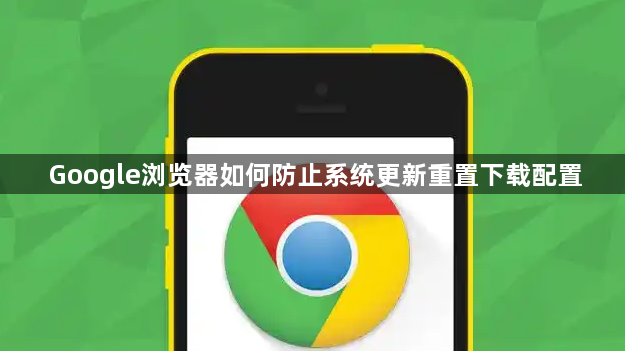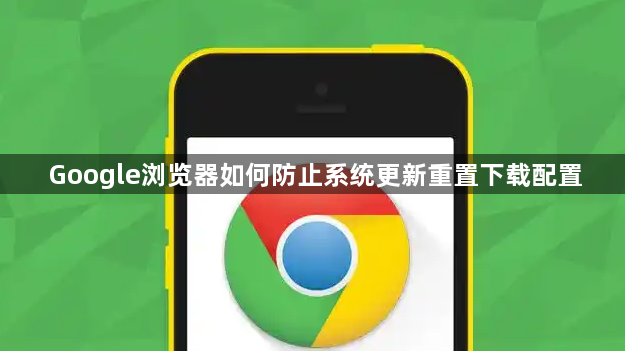
以下是关于Google浏览器如何防止系统更新重置下载配置的相关内容:
1. 禁用自动更新服务:按下Win+R键,输入services.msc并回车,打开“服务”窗口。在服务列表中找到“Google Update Service”和“Google Update Service (gupdatem)”两个服务,右键点击它们,选择“属性”。在弹出的属性窗口中,将“启动类型”更改为“禁用”,然后点击“确定”。这样就能阻止Google浏览器自动检查和下载更新,从而避免更新对下载配置的影响。
2. 停止相关计划任务:按下Win+R键,输入taskschd.msc并回车,打开“任务计划程序”。在左侧窗格中展开“任务计划程序库”,找到所有以GoogleUpdateTaskMachine开头的任务,如GoogleUpdateTaskMachineCore、GoogleUpdateTaskMachineUA等。右键点击这些任务,选择“禁用”。这样可以防止系统在后台自动执行与Google浏览器更新相关的任务,进而保护下载配置不被重置。
3. 修改注册表设置:按下Win+R键,输入regedit并回车,打开注册表编辑器。依次导航到HKEY_LOCAL_MACHINE\SOFTWARE\Policies\Google\Update路径。如果该路径下没有Update项,则右键点击Google项,选择“新建”-“项”,并将其命名为Update。然后在右侧窗格中,右键点击空白处,选择“新建”-“DWORD值”,将其命名为UpdateDefault,双击该值并将“数值数据”设置为0。此操作可强制阻止Google浏览器的更新,确保下载配置在系统更新后依然保持不变。
4. 调整浏览器设置:打开Google浏览器,点击右上角的三个点图标,选择“设置”。在设置页面中,找到“高级”选项并点击展开。在“系统”部分,关闭“使用硬件加速模式”“继续运行后台应用”等选项。这些设置可能会影响浏览器的性能和资源占用,与下载配置的稳定性也有一定关系,关闭它们可以减少因系统更新而导致下载配置异常的可能性。
5. 创建系统还原点:在进行上述操作之前,建议创建一个系统还原点。这样如果在防止系统更新重置下载配置的过程中出现了问题,导致浏览器或系统出现异常,可以通过系统还原功能将系统恢复到之前的正常状态,避免因操作失误而带来的麻烦。
综上所述,通过以上步骤和方法,您可以在Chrome浏览器中灵活地进行插件管理的相关操作,提升整体的使用体验。